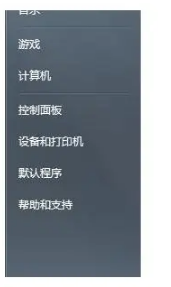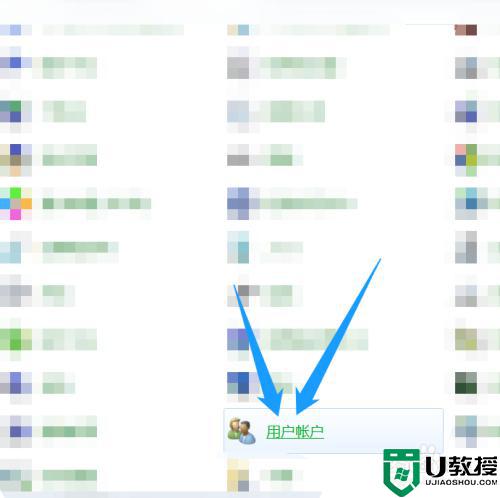台式电脑怎么修改密码 台式电脑怎么设置开机密码锁
时间:2021-08-30作者:zhong
最近有台式电脑用户想在电脑上设置开机密码,也是防止有人去使用电脑,只有设置了开机密码就可以解决很多不必要的麻烦,那么台式电脑怎么设置开机密码锁呢方法很简单不难,下面小编给大家分享台式电脑修改密码的方法。
解决方法:
1、点击电脑左下方的程序,再点击控制面板。
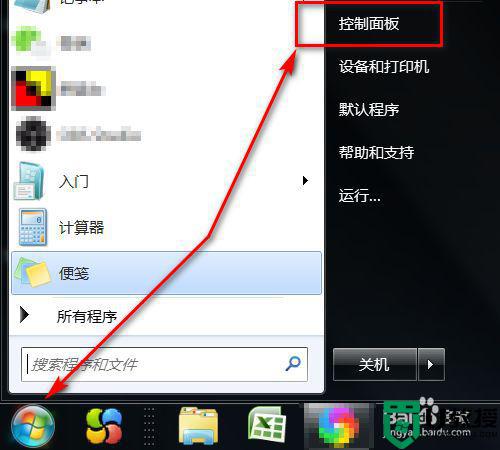
2、进入控制面板后,点击用户账户。
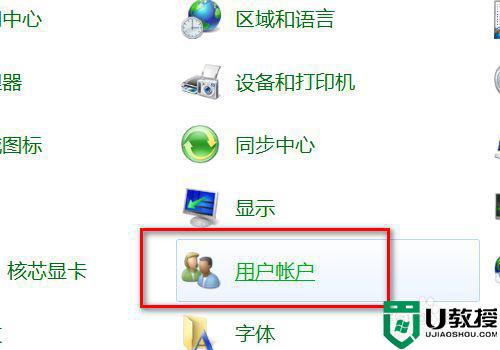
3、进入用户账户设置界面后,点击为您的账户创建密码。
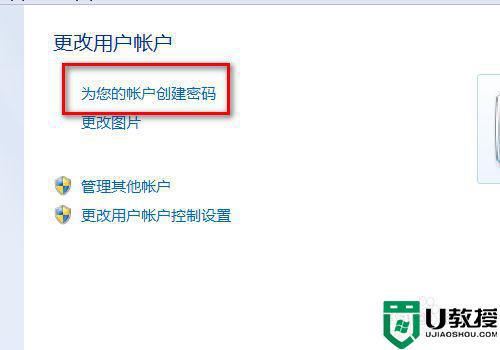
4、页面跳转,输入两次新建的密码,再点击右边的创建密码,这样密码就设置成功了。
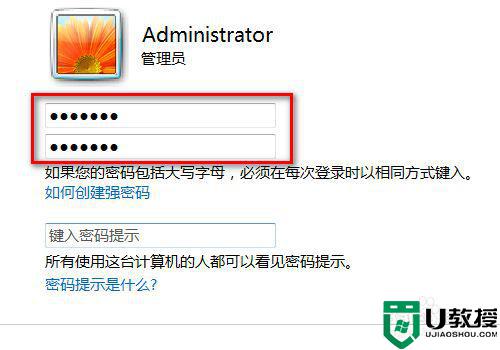
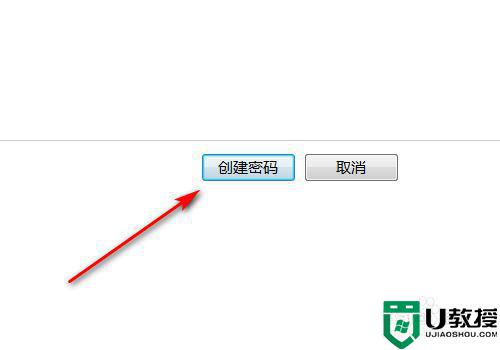
5、密码设置成功后,还需要设置一下锁屏保护,鼠标右健单击,电脑弹出选项,点击个性化。
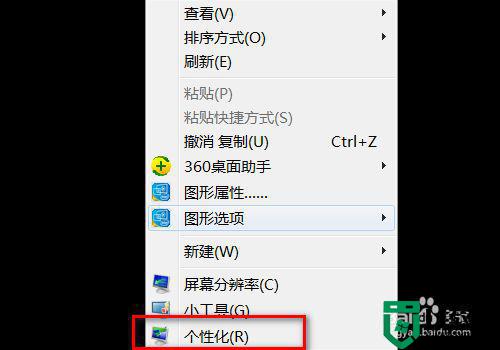
6、页面跳转,点击屏幕保护程序,之后,进入屏保设置界面,选择屏保的画面,再选择熄屏的时间,勾选在恢复时显示登录屏幕,最后,点击应用、确定。
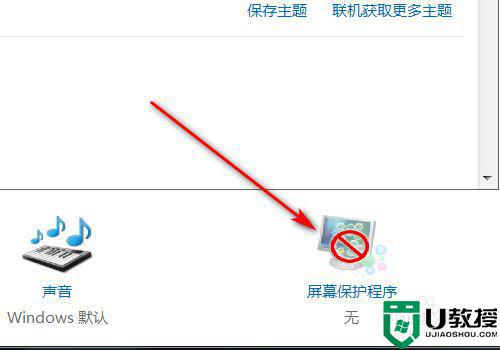
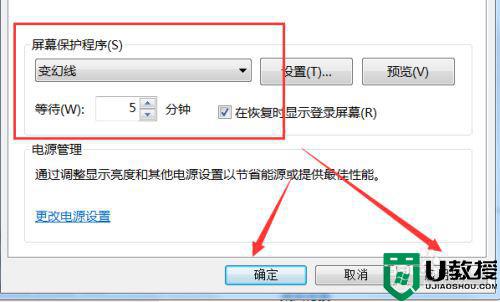
7、如果在设置的分钟数内都没有使用台式电脑(示例为5分钟),电脑就会自动锁屏,再次使用时,就会弹出密码输入框,需要输入密码才能打开电脑。
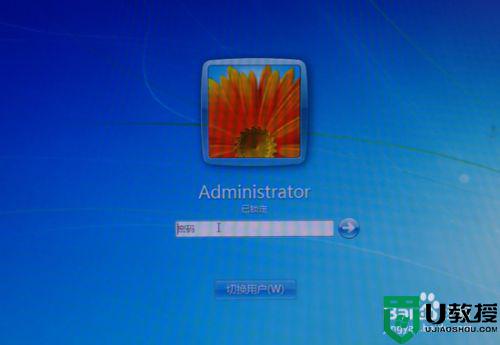
以上就是台式电脑修改密码的方法,想在开机时设置密码的,可以按上面的方法来进行修改。